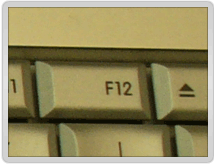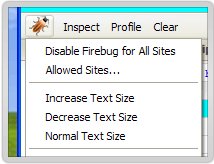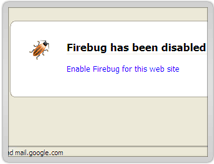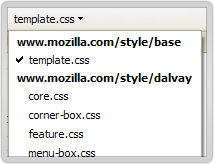據說,對於網頁開發人員來說,Firebug是Firefox瀏覽器中最好的外掛之一。
我最近就在學習怎麼使用Firebug,網上找到一篇針對初學者的教程,感覺比較有用,就翻譯了出來。
=================
Firebug入門指南
作者:Estelle Weyl
原文網址:http://www.evotech.net/blog/2007/06/introduction-to-firebug/
譯者:阮一峰
本文是Firebug的一個概覽,並不對它的所有特性進行詳盡解釋。不過,本文的內容對一個新手來說,應該是足夠了。
目錄
一、安裝Firebug
二、開啟和關閉Firebug
三、Firebug視窗概覽
四、隨時編輯頁面
五、用Firebug處理CSS
六、盒狀模型
七、評估下載速度
八、DOM
九、Javascript除錯
十、AJAX
十一、附註
一、安裝Firebug
Firebug在Firefox瀏覽器中執行。另外有一個Firebug lite版本,可以透過javascript呼叫,包含在頁面中,從而在其他非Firefox瀏覽器中使用。本文不涉及這個版本。
安裝Firebug,請訪問Firebug下載頁面。點選該頁面右邊欄中部巨大的橙黃色按鈕即可。你也可以在Mozilla的FireFox Add-ons站點下載它。安裝後只要重新啟動FireFox,就可以使用了。
如果你已經安裝過了,那麼請檢查是否更新到了最新版本。開啟Firefox的"Tools"選單,選擇"Add-ons"命令,然後在彈出視窗中點選左下角的"Find Updates"按鈕。
二、開啟和關閉Firebug
在Firebug網站上,可以找到它的快捷鍵設定。我最常使用以下三種方法:
Firebug的相關設定:* 開啟Firebug:按F12,或者點選瀏覽器狀態列右邊的
綠色標誌。
* 關閉Firebug:按F12,或者點選瀏覽器狀態列右邊的
綠色標誌,或者點選Firebug視窗右上角的
紅色關閉標誌。
* 在單獨視窗中開啟Firebug:點選firebug視窗右上角的
紅色箭頭標識,或者使用Ctrl+F12/⌘+F12按鈕。
* 固定Firebug在新視窗開啟:先開啟firebug,點選左上角的bug標誌,選擇options選單中的"Always Open in New Window"設定。
* 增加/縮小字型大小:先開啟firebug,點選左上角的bug標誌,選擇"Text Size"命令。每次字型變化的幅度非常小,你可能需要使用多次。
* 限制只對某些站點使用Firebug:先右擊瀏覽器狀態上的green check mark標誌,選擇"disable Firebug"命令。然後,再右擊這個已經變灰的標誌,選擇"Allowed Sites..."命令,增加允許Firebug生效的域名。
三、Firebug視窗概覽
四、隨時編輯頁面* Console標籤: 主要使用javascript命令列操作,顯示javascript錯誤資訊,在底部的>>>提示符後,你可以自己鍵入javascript命令。
* HTML標籤: 顯示HTML原始碼,並且像DOM等級結構那樣,每行之前有縮排。你可以選擇顯示或不顯示某個子節點。
* CSS標籤:瀏覽所有已經裝入的樣式表,可以當場對其修改。在Firebug視窗上部,"edit"命令的旁邊,有一個本頁面中所有樣式表的下拉選單,你可以選擇一個樣式表進行瀏覽。
* Script標籤: 顯示javascript檔案及其所在頁面。在Firebug視窗上部,"inspect"命令的旁邊,有一個本頁面中所有Javascript檔案的下拉選單,你可以選擇一個進行瀏覽。你可以在javascript命令中,設定斷點(breakpoint)及其出現的條件。
* DOM標籤: 顯示所有的頁面物件和window物體的屬性。因為在javascript中,所有變數都是window物體的屬性,所以Firebug會顯示所有變數和它們的值。
* Net標籤:顯示本頁面涉及的所有下載,以及它們各自花費的時間,各自的HTTP請求頭資訊和伺服器響應的頭資訊。XHR標籤對AJAX除錯很有用。
在HTML標籤中,點選視窗上方的"inspect"命令,然後再選擇頁面中的文字節點,你可以對其進行修改,修改結果會馬上反應在頁面中。
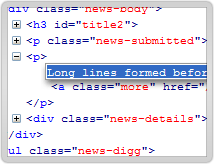
Firebug同時是原始碼瀏覽器和編輯器。所有HTML、CSS和Javascript檔案中的物件,都可以用單擊或雙擊進行編輯。當你輸入完畢,瀏覽器中的頁面立刻會發生相應變化,你可以得到瞬時反饋。DOM瀏覽器允許你對文件結構進行徹底的編輯,不侷限於文字節點。在HTML標籤中,點選視窗上部"inspect"命令旁邊的"edit"命令,下方的視窗就會立刻變成一個黑白的文字編輯視窗,你可以對HTML原始碼進行任意編輯。在CSS標籤中,Firebug會自動補全你的輸入。在DOM標籤中,當你按Tab鍵時,Firebug會自動補全屬性名。
五、用Firebug處理CSS
在DOM標籤中,每個HTML元素的style屬性揭示了該元素的所有CSS設定。你可以雙擊對這些設定進行編輯。
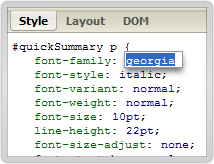
對於那些Firefox不支援的CSS規則,Firebug會自動隱藏。比如,Firebug會隱藏針對某些瀏覽器的CSS特定設定,以及一些它不支援的CSS3規則。所以,它會隱藏_height:25px;(下劃線是一個針對IE6的設定)和p:first-of-type {color: #ff0000;} (:first-of-type是一個CSS3規定的偽類,目前只有Safari 3支援)。但是,這也意味著,如果你恰巧發生了打字錯誤,導致某些規則無法顯示,那麼你只有使用其他編輯器顯示全部CSS內容,找到你的錯誤。
Firebug允許你關閉CSS中的某些語句,頁面會立刻反映相應變化,你可以立刻檢視效果。"關閉"一條語句的方法是,在該語句的左邊點選,會出現一個紅色的![]() 禁止標誌。該語句就會變灰。再次點選,該語句就會恢復。
禁止標誌。該語句就會變灰。再次點選,該語句就會恢復。
Firebug允許你編輯CSS的屬性和屬性值。你只要對它們點選,就能編輯。修改後的效果會立刻在瀏覽器視窗中顯示出來。這個特性最好的運用,是在確定準確定位的padding和margin時,firebug允許你用方向鍵逐單位的增加。
Firebug允許你增加新的屬性和屬性值。增加方法是雙擊現有的selector,然後就會出現一個空白的屬性名輸入框,完成輸入後則會出現一個空白的屬性值。
六、盒狀模型
當你在HTML標籤中,點選一個元素時,左面視窗顯示HTML程式碼,右面視窗顯示該元素的CSS。在CSS視窗上方,有一個layout按鈕,點選後會展示與該元素相關的方塊模型,包括padding、margin和border的值。要檢視每一個元素的這三項值,只需點選"inspect"按鈕,然後用滑鼠懸停在頁面中該元素的上方。
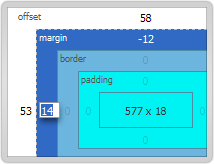
七、評估下載速度
Net標籤中圖形化了頁面中所有http請求所用的時間。使用這個功能,必須開啟Network monitoring,預設設定就是開啟,但是你可以在"options"下拉選單中關閉這個選項。你可以用這項功能評估javascript檔案下載,佔用整個頁面顯示的時間。
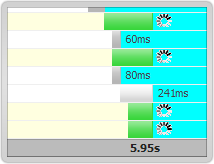
在每個HTTP請求的左面點選,會顯示該次請求的頭資訊。
在1.0.5版以後,你可以單獨檢視HTML檔案、CSS檔案、影像檔案等各自下載的時間。
八、DOM
DOM標籤提供頁面上所有物體的所有屬性的資訊。Firebug最酷的功能之一是,它可以動態修改頁面,反映在瀏覽器視窗,但是如果使用瀏覽器自帶的檢視原始碼功能,你會發現原始碼並沒有改變。
九、Javascript除錯
JavaScript profiler可以報告你的Javascript函式執行所花的時間,因此你可以檢視不同函式對速度的影響。使用這個功能的方法是,開啟console標籤,然後點選上面的Profile按鈕(上部的按鈕順序是"Inspect |Clear | Profile")。Firebug列出呼叫的所有函式,及其所花的時間。你可以針對要測試的某個函式,在其前部加上console.profile([title]),在其後部加上console.profileEnd()。
console標籤的底部是命令列輸入,它以">>>"開頭。如果命令列輸入有結果輸出,那麼它會展示在上部的視窗。有一個詳細的命令列輸入API值得看一下。Firebug內建console物件有幾種有用的方法可供呼叫,包括console.debug、console.info、console.warning、console.error等。如果這些方法產生了輸出結果,Firebug會提供一個連結,讓你檢視相應的程式碼。
除錯的另一個方法是設定斷點。Script標籤允許你在任意行暫停執行。單擊行號,就會設定一個斷點。右擊行號,就可以設定一個斷點出現的條件,只有當條件為真時,程式才會暫停執行。右面還有一個watch視窗,可以檢視當前變數的值。
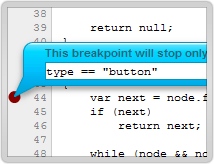
十、AJAX
前面已經提到,Firebug可以捕捉頁面的動態內容和其他DOM變化。如果你開啟這個示例檔案,點選頁面上的連結後,在瀏覽器中檢視原始碼,你會發現什麼也沒有改變,原始碼中依然包含那個連結。但是,如果你在Firebug中檢視原始碼,你會發現DOM已經發生了變化,"Hello World"已經被包括在內了。這就是Firebug的核心功能之一,沒有它,AJAX的請求和回應就是不可見的。有了它,你可以看到送出的和收到的文字,已經相應的頭資訊。在Net標籤中,你還能監控每個請求/回應各自所花費的時間。
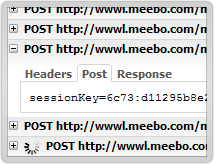
Net標籤中的XHR功能,對檢視AJAX操作特別有用。如果你點選每個伺服器端回應前的加號,你就會看到伺服器端回應的頭資訊和內容。
當透過XMLHttpRequest物件向伺服器端發出一個請求時,Firebug會記錄請求的POST或GET內容,以及回應的頭資訊和內容。使用Net標籤中的XHR功能,就可以看到這些內容。它會列出所有伺服器的回應,以及所花費的時間。點選前面的+號,如果是GET請求,會顯示三個標籤;如果是POST請求,會顯示4個標籤:
Params: 顯示請求URL中所包含的name/value對。
Headers: 顯示請求和回應的頭資訊。
Response: 顯示實際從伺服器收到的資訊。
Post:顯示從透過POST請求,送到伺服器的資訊。(此項GET請求不包括。)
這四個標籤對編寫和除錯程式很有用。檢查POST和Params標籤,確定你的請求被正確地發出了。檢查Response標籤檢視返回的格式,確定相應的Javascript處理函式應該如何編寫。
十一、附註
(完)